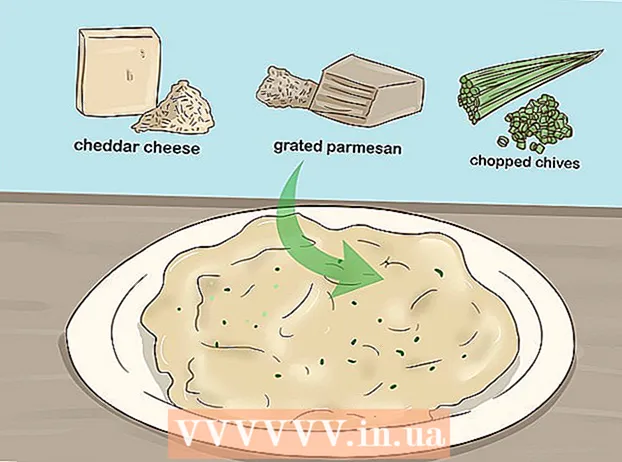Contenuto
WikiHow oggi ti insegna come riparare un'unità flash malfunzionante. Per problemi di software o driver (driver), è possibile eseguire la scansione e riparare l'unità flash con l'utilità di riparazione incorporata del computer. Se l'USB non funziona a causa di una formattazione impropria o di un danneggiamento dei dati, è possibile ripristinare l'unità, ma ricorda che reinstallare la chiavetta USB cancellerà tutti i file al suo interno. Infine, se l'unità flash continua a non funzionare a causa di danni all'hardware, è necessario portare l'USB presso un centro di riparazione professionale o un servizio di recupero dati; Se ciò non è possibile, puoi comunque ripararlo da solo saldando un circuito USB rotto all'estremità di un cavo USB attivo. Tuttavia, I tentativi di autoriparazione non sono consigliati poiché è molto probabile che si distrugga l'unità flash.
Passi
Metodo 1 di 3: scansione e correzione
Sistema operativo Windows

. Fare clic sul logo di Windows nell'angolo inferiore sinistro, sotto lo schermo.
File Explorer si trova nell'angolo in alto a sinistra della finestra Start.
. Fare clic sul logo di Windows nell'angolo inferiore sinistro, sotto lo schermo.
File Explorer nell'angolo sinistro della finestra Start.
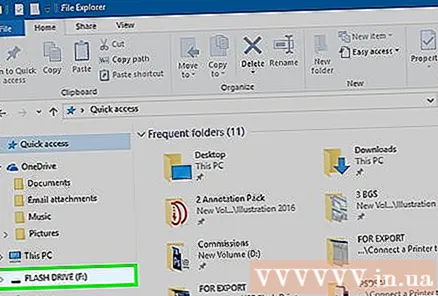
Fai clic sull'icona della tua unità flash. L'unità flash USB verrà visualizzata nella colonna delle opzioni sul lato sinistro della finestra Esplora file. L'unità si aprirà.- Potrebbe essere necessario fare clic > sdraiato accanto a Questo PC prima, apparirà la nuova unità.
Fare clic sulla scheda Gestire (Gestisci) si trova in alto a sinistra nella finestra Esplora file.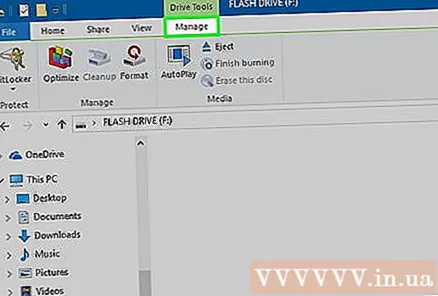
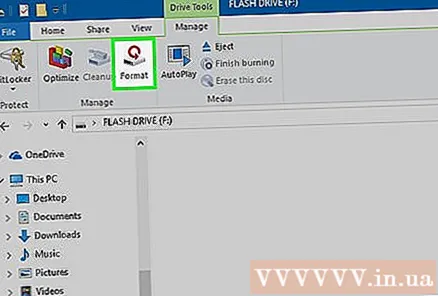
Clic Formato (Formato) per aprire la finestra Formato.
Fare clic sulla casella "File System" sotto l'intestazione "File System" nella parte superiore della pagina. Verrà visualizzato un menu a discesa con le seguenti opzioni:
- NTFS Formato predefinito del sistema operativo Windows. Questo formato funziona solo sui sistemi operativi Windows.
- FAT32 - Formato più ampiamente compatibile. Funziona su sistemi operativi Windows e Mac, ma ha un limite di archiviazione di 32 GB.
- exFAT (consigliato) - Funziona su sistemi operativi Windows e Mac, con spazio di archiviazione illimitato.
Fare clic su un'opzione di formato. Scegliere exFat per la massima compatibilità, oppure scegli NTFS se stai creando un'unità di backup solo per Windows.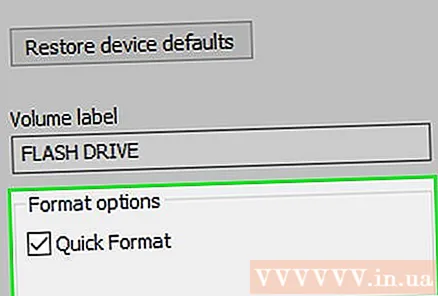
- Se hai già formattato l'unità e pensi che non sia danneggiata, seleziona la casella Formattazione veloce.
Clic Inizio, quindi scegli ok. Windows inizierà a riformattare l'unità flash.
Clic ok quando richiesto. L'USB è stato formattato terminato. annuncio pubblicitario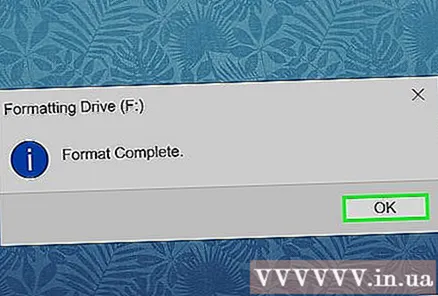
Sistema operativo Mac
Connessione USB al computer. Collega l'unità flash a una delle porte USB del computer.
- Alcuni Mac non dispongono di porte USB, quindi potrebbe essere necessario acquistare un adattatore.
Fare clic sul menu Partire si trova sopra il lato sinistro della barra dei menu.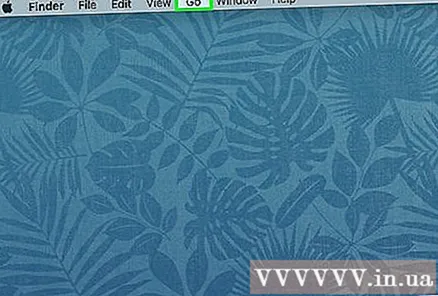
- Se non vedi il menu PartireInnanzitutto, fai clic sull'icona del Finder che assomiglia a una faccia blu nel Dock.
Fare clic sull'azione Utilità si trova nel menu a discesa Partire.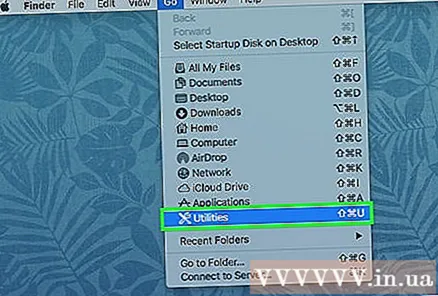
Fare doppio clic sull'opzione Utility Disco al centro della pagina Utilità.
Fare clic sul nome della chiavetta USB. L'unità flash USB apparirà sul lato sinistro della finestra Utility Disco.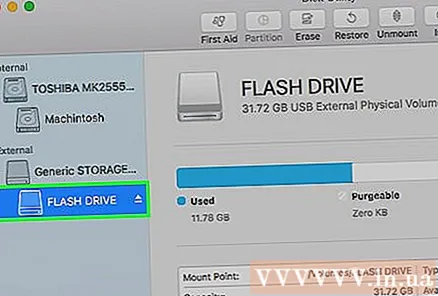
Fare clic sulla scheda Cancellare (Elimina) si trova nella parte superiore della finestra Utility Disco.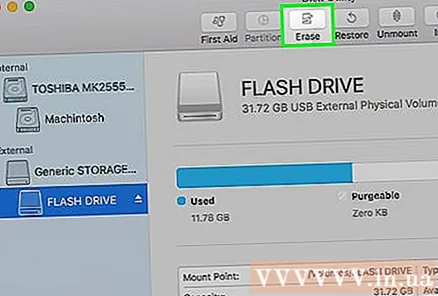
Fai clic sulla casella "Formato" al centro della pagina. Verrà visualizzato un menu a discesa con le seguenti opzioni:
- Mac OS esteso (journaled) Il formato Mac predefinito. Funziona solo su sistemi operativi Mac.
- Mac OS esteso (Journaled, Encrypted) Versione di transcodifica del formato Mac predefinito.
- Mac OS esteso (distingue tra maiuscole e minuscole, journaled) - La versione Mac del formato predefinito, che gestisce i file con lo stesso nome in modo diverso a seconda delle circostanze (ad esempio "file.txt" e "File.txt").
- Mac OS esteso (distingue tra maiuscole e minuscole, journaled, crittografato) Formato combinazione delle tre opzioni di formato precedenti.
- MS-DOS (FAT) Funziona su computer Windows e Mac, ma ha un limite di dimensione del file di soli 4 GB.
- ExFAT (consigliato) - Funziona su computer Windows e Mac. Capacità di archiviazione illimitata.
Fare clic su un'opzione di formato. Scegliere MS-DOS (FAT) bene ExFat per una compatibilità ottimale.
Clic Cancellare, fare clic su Avanti Cancellare quando richiesto. La formattazione inizierà. Una volta terminato, dovresti vedere l'icona dell'unità flash apparire sul desktop del tuo Mac. annuncio pubblicitario
Metodo 3 di 3: riparare l'hardware danneggiato
Tieni presente che la riparazione dell'hardware USB non sta andando molto bene. A meno che tu non abbia esperienza professionale nella riparazione dell'hardware danneggiato dell'unità flash.
- Se l'unità flash esterna è danneggiata, l'opzione migliore è quella di far riparare la USB in modo professionale.
- I prezzi del servizio di recupero dati possono variare da 200.000 VND a diversi milioni di VND a seconda della gravità del danno all'unità e del tipo di ripristino richiesto.
Cerca particelle o oggetti estranei nella bocca dell'USB. L'unità flash potrebbe non essere in grado di connettersi al computer a causa di un blocco facile da rimuovere. Se vedi un oggetto estraneo nella bocca dell'USB, rimuovilo delicatamente con un batuffolo di cotone o un batuffolo di cotone.
Prova a collegare l'USB a una porta o a un computer diverso. Forse il problema è con la porta USB che non funziona.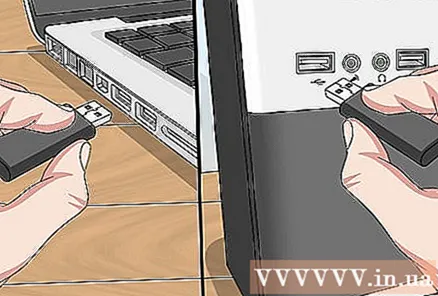
Preparare lo strumento di riparazione per saldare il giunto rotto. Se sei disposto a rischiare i dati all'interno, hai bisogno di:
- Una miniera di carico con saldature e agenti fondenti
- Vecchio cavo USB
- Utensili / pinze per il taglio di metalli
- Piccolo cacciavite a testa piatta
- Lente d'ingrandimento o occhiali da gioielliere
Utilizzare un cacciavite a testa piatta per rimuovere il coperchio USB.
Usa una lente d'ingrandimento per esaminare il circuito (circuito stampato) e le piastre di saldatura. Se il circuito stampato (circuito verde) è danneggiato o la saldatura viene sollevata, potrebbe essere necessario far riparare l'USB.
- Le piazzole di saldatura sono 4 brevi pezzi di saldatura che collegano i poli del connettore USB ai fili di rame nel circuito stampato. Se il connettore è rotto senza danneggiare la scheda stampata o la saldatura, passare alla fase successiva.
Posiziona l'unità flash USB su una superficie dura in modo che la bocca del connettore sia rivolta verso di te e la saldatura sia rivolta verso l'alto.
Utilizzare le pinze per tagliare l'estremità del cavo di collegamento USB. Prima di tagliare l'estremità del cavo USB, assicurarsi che l'estremità del cavo sia un adattatore.
Tagliare un pezzo di guaina all'estremità della sezione del filo dell'estremità del cavo. Cerca di esporre circa 0,6 cm delle quattro estremità del cavo di alimentazione che si collegano al cavo USB all'interno del cavo.
Saldare ciascuna estremità del filo ai quattro pezzi di saldatura USB. Cerca di essere meticoloso in questa fase perché se aggiusti la giunzione impropria, l'unità flash non funzionerà.
Collega l'estremità del cavo USB al computer. L'estremità del cavo USB deve entrare in una delle porte rettangolari sullo chassis del computer.
Apri la tua unità flash (se possibile). Se l'USB viene riconosciuto dal computer, apri l'unità e sposta i file all'interno del computer il più rapidamente possibile:
- Su sistemi operativi Windows - Aperto Inizio, fare clic sull'icona Esplora fileFare clic sull'icona dell'unità.
- Su sistemi operativi Mac - Aperto Finder quindi fare clic sull'icona dell'unità.
- Se l'unità flash non riesce a connettersi al computer, provare a portare l'USB in un centro di tecnologia dell'informazione per far trasferire i dati interni da esperti.
Consigli
- Se scegli di utilizzare i servizi di società di recupero dati professionali, devi usare le tue migliori capacità per descrivere il problema per assicurarti che abbiano gli strumenti e l'esperienza per risolverlo.
- L'USB è abbastanza economico e ampiamente disponibile. Se i dati sull'unità flash non sono importanti, acquista una nuova unità flash USB.
- Se la tua unità USB contenere Dati importanti che si desidera ripristinare, non reinstallare il dispositivo.
avvertimento
- La reinstallazione cancellerà tutti i dati sull'unità.
- Se i file all'interno sono importanti, non sono consentire a chiunque (anche se ha la torcia) di riparare l'USB per te. Dovresti prendere la guida per un servizio di riparazione professionale.
- Eseguire sempre il backup delle informazioni importanti.
Quello di cui hai bisogno
- Disco (ripristino) del sistema operativo.
- La chiave seriale del sistema operativo.
- Una USB che funziona bene per scopi di test / confronto.